Video > Using the control panel
Using the control panel
Utilizarea panoului de control
Pentru a efectua diverse operaţii utilizând panoul de control de pe ecran. Panoul de control poate fi afişat sau ascuns apăsând butonul  .
.
Pictogramele afişate în această pagină sunt definite astfel:
 |
Fişiere video înregistrate pe un disc Blu-ray Disc (BD), numai pentru a putea fi citite (BD) |
|---|---|
 |
Materiale video înregistrate pe un disc BD reinscriptibil |
 |
Materiale video înregistrate în formatul AVCHD |
 |
|
 |
Materiale video înregistrate în modul VR pe DVD-R / DVD-RW |
 |
Fişiere video salvate pe hard disc |
 |
Fişiere video salvate pe suporturi de stocare* |
| * |
Pentru a putea folosi suporturile de stocare, anumite modele necesită un adaptor USB (neinclus). |
|---|
Notă
Anumite materiale pot avea condiţii de citire predefinite de dezvoltatorul de conţinut. În aceste cazuri, este posibil ca anumite elemente de pe panoul de control să nu fie disponibile.
Red / green / blue / yellow icons

Pictograme roşii / verzi / albastre / galbene


Efectuaţi operaţiile corespunzătoare pictogramei. Funcţiile asociate fiecărei pictograme diferă în funcţie de conţinut.
Up / Down / Left / Right

sus / jos / stânga / dreapta

Enter

introducere



Confirmaţi elementul selectat.
Numeric Pad

tastatură numerică

Pop-Up Menu

meniu contextual


Vizualizaţi meniul contextual.
Menu

meniu

Top Menu

meniu superior

Return

revenire




Reveniţi la un anumit punct din materialul video.
Scene Search

Căutare scenă



Utilizaţi această funcţie pentru a vizualiza miniaturile create la anumite intervale de timp. Selectaţi o miniatură pentru a începe redarea fişierului video începând de la respectiva scenă.
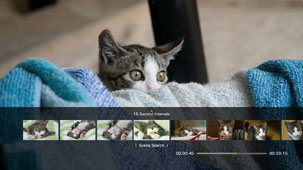
1. |
Utilizaţi butonul |
|---|
2. |
Utilizaţi butonul |
|---|
Sugestii
- Opţiunea [Chapter] poate fi selectată numai pentru materialele video care includ informaţii despre capitole.
- Funcţia căutare scenă nu poate fi utilizată pentru fişierele cu conţinut video care sunt mai scurte de un minut.
- Funcţia căutare scenă nu poate fi folosită pentru anumite tipuri de fişiere cu conţinut video.
- Dacă aţi selectat o miniatură, pentru circa 15 secunde veţi urmări o previzualizare a scenei.
Go To

salt la








Citire de la un anumit capitol sau moment.
| Title X Titlu X |
Definiţi numărul titlului. |
|---|---|
| Chapter X Capitol X |
Definiţi numărul capitolului. |
| XX:XX / XX:XX:XX | Definiţi ora. |
Sugestie
Este posibil ca, în funcţie de fişierul video, să nu puteţi folosi funcţia  (Go To).
(Go To).
Angle Options

opţiuni pentru unghi



Selectaţi unul din unghiurile de vizionare disponibile, pentru materiale înregistrate cu unghiuri multiple.
Audio Options

opţiuni pentru sunet








Selectaţi una dintre opţiunile audio disponibile pentru materiale înregistrate cu piste audio multiple.
Subtitle Options

opţiuni pentru subtitrare








Selectaţi una dintre opţiunile de subtitrare disponibile pentru materiale înregistrate cu subtitrări în mai multe limbi.
Subtitle Style Options

opţiuni pentru stilul subtitrării


Selectaţi una dintre opţiunile de vizionare disponibile pentru materialele înregistrate cu mai multe stiluri de subtitrare.
Volume Control

control volum








Reglaţi nivelul volumului conţinutului redat din categoria  (Video). Selectaţi unul dintre cele nouă niveluri.
(Video). Selectaţi unul dintre cele nouă niveluri.
Sugestii
- Sunetul poate fi distorsionat dacă nivelul volumului este prea mare. În acest caz, reduceţi nivelul volumului.
- Această setare poate fi dezactivată dacă se utilizează anumite dispozitive audio sau dacă se difuzează anumite tipuri de materiale audio.
AV Settings

parametrii AV








Reglaţi setările referitoare la redarea materialelor în modul  (Video). Elementele afişate diferă în funcţie de conţinut.
(Video). Elementele afişate diferă în funcţie de conţinut.
| Frame Noise Reduction Reducerea zgomotului de fundal |
Pentru a reduce zgomotul fin. |
|---|---|
| Block Noise Reduction Reducerea zgomotului tip mozaic |
Pentru a reduce paraziţii tip mozaic, afişaţi pe ecran. |
| Mosquito Noise Reduction Reducerea distorsiunilor de moarare |
Pentru a reduce distorsiunile de moarare care apar la marginile imaginilor vizuale. |
| Upscaling Creştere rezoluţie |
Pentru creşterea rezoluţiei. Valoarea definită este reflectată în [Upscaler] din  (Settings) > (Settings) >  (Video Settings). (Video Settings). |
| Video Output Format Parametrii pentru ieşirea video |
Selectaţi formatele video de ieşire. Selectaţi formatul video de ieşire pentru redarea discurilor DVD sau BD. Valoarea introdusă este reflectată de [BD / DVD Video Output Format (HDMI)] din  (Settings) > (Settings) >  (Video Settings). (Video Settings). |
| Y Pb / Cb Pr / Cr Super-White Y Pb / Cb Pr / Cr Super-alb |
Pentru afişare super-alb. Semnalul super-alb poate fi redat acum la citirea discurilor DVD, BD sau AVCHD. Valoarea introdusă este reflectată de [Y Pb / Cb Pr / Cr Super-White (HDMI)] din  (Settings) > (Settings) >  (Display Settings). (Display Settings). |
| RGB Full Range Gama completă RGB |
Pentru afişarea gamei complete RGB. Valoarea introdusă este reflectată de [RGB Full Range] din  (Settings) > (Settings) >  (Display Settings). (Display Settings). |
| Dynamic Range Control Controlul intervalului dinamic |
Defineşte controlul intervalului dinamic. Activează sau dezactivează opţiunea de control a intervalului dinamic al sistemului PS3™ în timpul redării discurilor BD şi DVD cu sunet Dolby Digital. Valoarea definită este reflectată în [BD / DVD Dynamic Range Control] din  (Settings) > (Settings) >  (Video Settings). (Video Settings). |
| Audio Output Format Parametrii pentru ieşirea audio |
Selectaţi formatele audio de ieşire. Selectaţi formatul audio de ieşire pentru discurile DVD sau BD. Valoarea introdusă este reflectată în [BD / DVD Audio Output Format (HDMI)] sau [BD Audio Output Format (Optical Digital)] din  (Settings) > (Settings) >  (Video Settings). (Video Settings). |
Time Options

opţiuni pentru oră






Selectaţi afişarea timpului scurs sau a timpului rămas pentru un titlu sau capitol. Elementele afişate variază în funcţie de conţinutul în curs de redare.
Screen Mode

modul ecran

| Normal | Pentru a afişa materialul video, astfel încât să coincidă cu dimensiunile ecranului, fără a schimba proporţiile. |
|---|---|
| Zoom Redimensionare |
Pentru afişarea materialului video pe întreg ecranul, fără a schimba proporţiile. Nu vor fi afişate porţiuni de la partea superioară şi inferioară sau din stânga şi din dreapta materialului video. |
| Full Screen Pe tot ecranul |
Se defineşte pentru a afişa conţinutul pe întreg ecranul, prin modificarea proporţiilor şi alungirea imagini pe verticală şi orizontală. |
| Original | Pentru a afişa materialul video la dimensiunile originale. |
Sugestie
În funcţie de fişierul video, schimbarea modului ecran poate să nu poată fi efectuată.
Change Icon

schimbarea pictogramei


Schimbarea pictogramei (imagine în miniatură) asociată unui fişier video. În timpul redării fişierului, selectaţi ![]() (Change Icon) în momentul afişării imaginii pe care doriţi să o selectaţi ca pictogramă.
(Change Icon) în momentul afişării imaginii pe care doriţi să o selectaţi ca pictogramă.
Sugestii
- Este posibil ca, în funcţie de fişierul video, schimbarea pictogramei să nu poată fi efectuată.
- Un fişier video mai mic de două secunde nu poate fi utilizat ca pictogramă.
Delete

ştergere


Delete (ştergere) fişier video care este redat.
Display

afişare








Vizualizaţi starea redării şi alte informaţii referitoare la aceasta. Informaţiile afişate variază în funcţie de conţinutul care este citit.
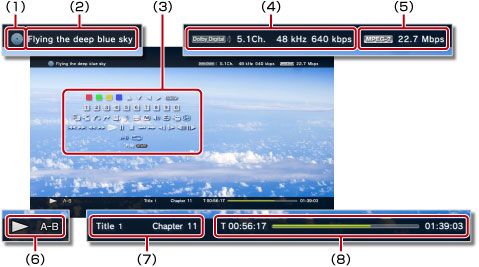
(1) |
Media |
|---|---|
(2) |
Titlu |
(3) |
Panoul de control |
(4) |
Codec audio / număr canal / rată de eşantionare / rată de biţi |
(5) |
Codec video / rată de biţi |
(6) |
Pictograma de stare |
(7) |
Titlu / capitol |
(8) |
Durata scursă / Durata totală |
Previous (Return to Beginning) / Next

înapoi (revenire la început) / înainte








Salt la capitolul anterior sau următor.
Sugestie
Dacă redaţi fişiere video salvate pe suporturi de stocare sau pe hard disc, butonul  (Next) nu va fi disponibil. De asemenea, dacă selectaţi
(Next) nu va fi disponibil. De asemenea, dacă selectaţi  (Previous) redarea fişierului video se va face de la început.
(Previous) redarea fişierului video se va face de la început.
Fast Reverse / Fast Forward

derulare rapidă înapoi / înainte








Derulaţi rapid, înapoi sau înainte, materialul. La fiecare apăsare a butonului  , viteza de redare se modifică.
, viteza de redare se modifică.
Play

redare








Pentru a începe redarea conţinutului.
Sugestie
În majoritatea cazurilor, următoarea redare a conţinutului video după o întrerupere, se va face de la momentul opririi. Pentru a reda de la început, apăsaţi butonul PS pentru a întrerupe redarea şi pentru a afişa meniul principal. Selectaţi pictograma, apăsaţi pe butonul  , şi apoi selectaţi [Play from Beginning] din meniul principal.
, şi apoi selectaţi [Play from Beginning] din meniul principal.
Pause

Pauză








Pentru a întrerupe temporar redarea.
Stop

Instant Replay / Instant Advance

reluare imediată / avansare imediată








Pentru o deplasare în materialul video cu 15 secunde înapoi sau cu 15 secunde înainte.
Slow (Back) / Slow (Forward) 

încet (înapoi)/încet (înainte)

Frame Reverse / Frame Advance

cadru înapoi / cadru înainte

A-B Repeat

repetare A-B






Se citeşte repetat o anumită secţiune a conţinutului.
1. |
La începutul secţiunii pe care doriţi să o repetaţi, selectaţi |
|---|---|
2. |
La sfârşitul secţiunii pe care doriţi să o repetaţi, apăsaţi butonul |
Sugestie
Pentru a anula funcţia Repetare A-B, selectaţi  (A-B Repeat).
(A-B Repeat).
Repeat

Repetare








Pentru a reda conţinutul în mod repetat.
Sugestie
Pentru a anula funcţia Repeat, selectaţi  (Repeat) până când este afişat mesajul [Repeat Off].
(Repeat) până când este afişat mesajul [Repeat Off].
 sau
sau  pentru a selecta intervalul de timp care va fi utilizat la crearea miniaturilor. Puteţi selecta [Chapter] sau unul din diferitele intervale disponibile.
pentru a selecta intervalul de timp care va fi utilizat la crearea miniaturilor. Puteţi selecta [Chapter] sau unul din diferitele intervale disponibile. sau
sau  pentru a selecta miniatura scenei pe care doriţi să o urmăriţi. Redarea va începe de la scena selectată.
pentru a selecta miniatura scenei pe care doriţi să o urmăriţi. Redarea va începe de la scena selectată.
